本文受众范围:运维工程师、云盾堡垒机管理员、持有阿里云账号的管理员。
背景信息
运维人员需要通过本地的客户端工具登录云盾堡垒机,再访问目标服务器主机进行运维操作。下文以Windows系统自带的远程桌面连接工具(Mstsc)为例说明运维登录流程:
操作步骤
- 在本地Windows系统主机中打开远程桌面连接工具(Mstsc)。
- 输入云盾堡垒机的IP和RDP端口号(RDP端口号默认为63389):
<IP>:63389,单击连接。
- 在是否信任此远程连接?对话框中,单击连接。
- 在无法验证次远程计算机的身份。是否仍要连接?对话框中,单击是。
- 在云盾堡垒机登录窗口中,输入云盾堡垒机的用户名和密码。
- 单击登录,登录云盾堡垒机。
说明 **如果管理员启用了双因子认证登录,将会弹出双因子口令对话框,请输入您手机上收到的6位数字。

- 成功登录云盾堡垒机后,进入资产管理界面,双击您需要登录的已授权服务器主机进行登录。
- 进入目标服务器主机的登录界面,输入主机的账户和密码。
说明 若已在堡垒机中添加凭据,且该凭据添加到该用户的授权组中,则无需输入主机账户密码可直接登录主机。
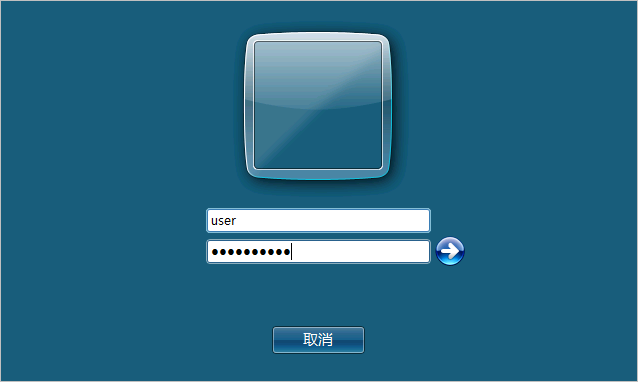
- 按Enter键即可登录服务器主机进行运维操作。